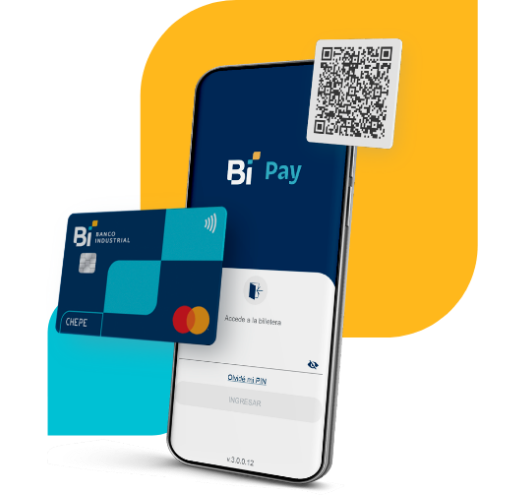Proceso de Afiliación
Apple Pay
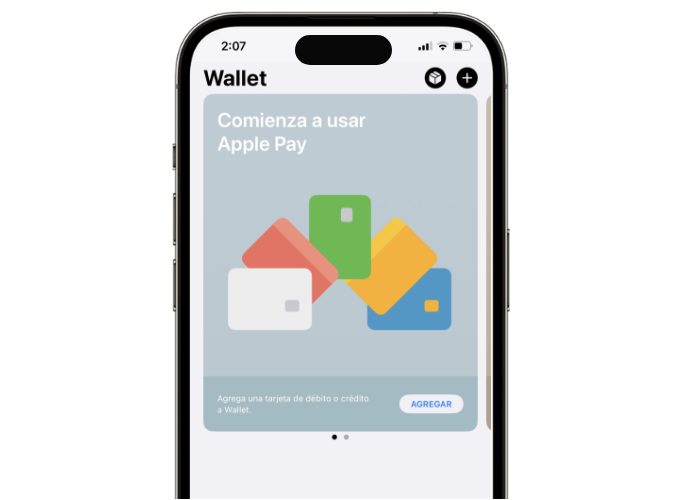
Paso 01
Empieza por abrir la aplicación de Wallet en tu iPhone y presiona el botón Botón Agregar de la imagen principal o el símbolo de + en la esquina superior derecha.
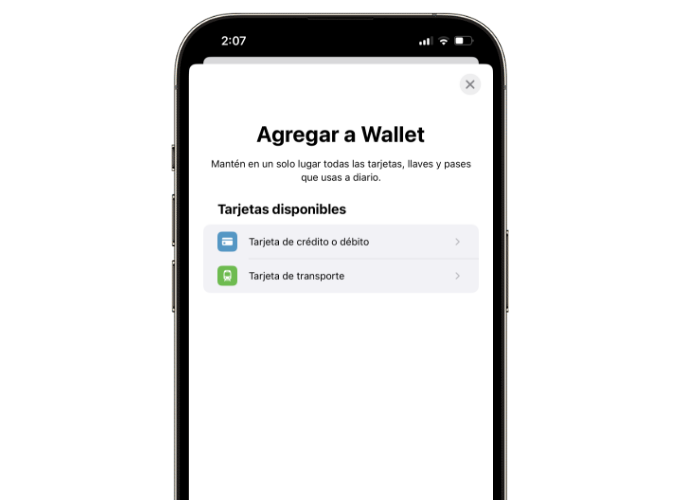
Paso 02
Ahora selecciona la opción de “Tarjeta de crédito o débito” del listado que se te presenta.
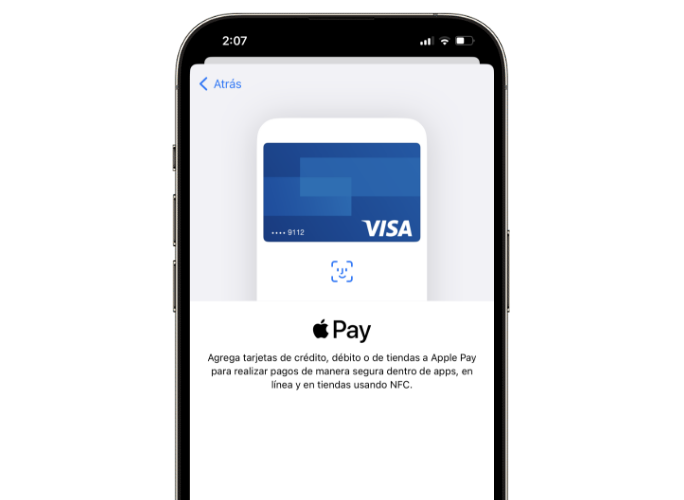
Paso 03
Lee detenidamente la información que Apple provee sobre el uso de Apple Pay y haz clic en el botón de “Continuar”.
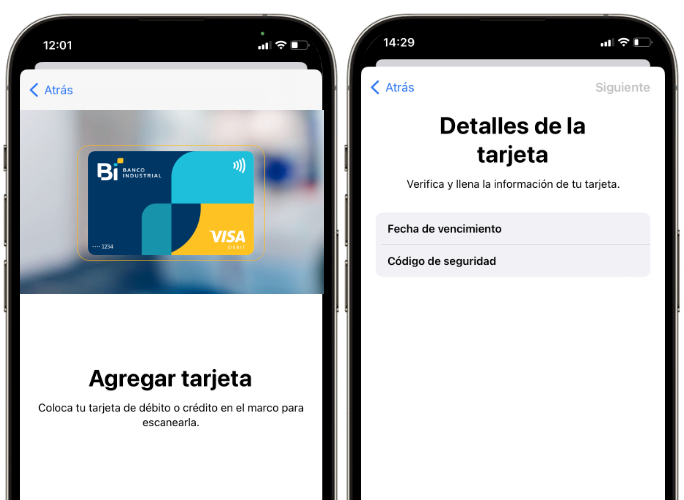
Paso 04
En este paso puedes decidir tomar una fotografía de tu tarjeta de débito o crédito para que Apple Pay escanee los datos o puedes ingresarlos manualmente llenando los datos que te pide la aplicación.
Al escanear tu tarjeta, te pedirá ingresar el código de seguridad CVV manualmente.
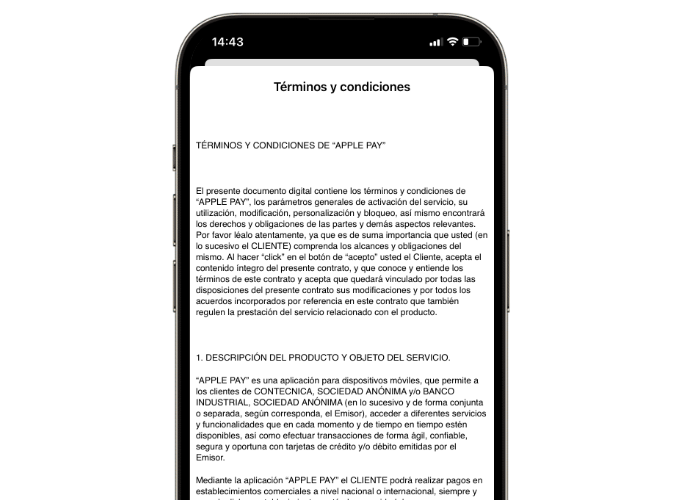
Paso 05
Luego de ingresar tu tarjeta Bi, lee los Términos y Condiciones de Apple Pay que te aparecen en pantalla. Si estás de acuerdo, haz clic en el botón de “Acepto”.
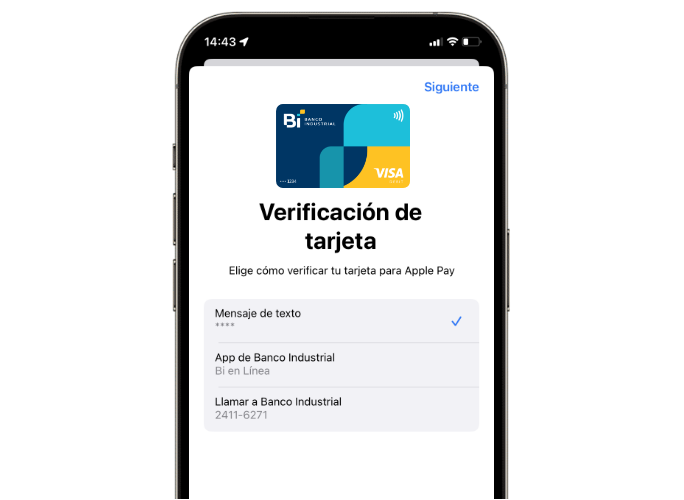
Paso 06
La aplicación te pedirá que selecciones la opción que sea más conveniente para que verifiques la información de tu tarjeta.
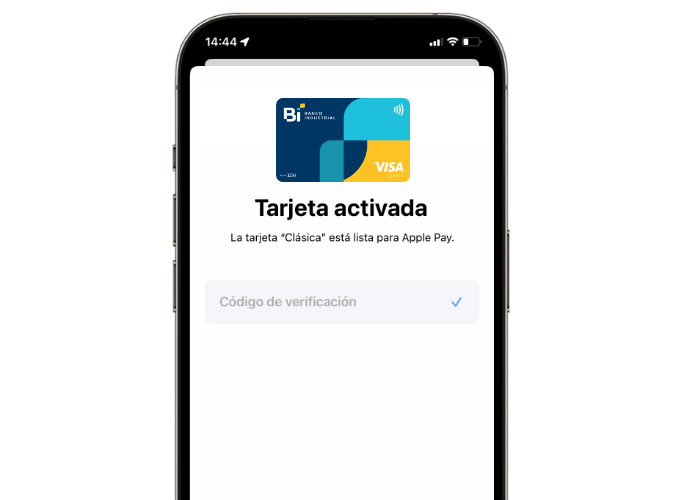
Paso 07
Ingresa el código de verificación y tu tarjeta estará lista para usar.
Puedes también elegir tu tarjeta como predeterminada.
Artículos
Que pueden interesarte
¿Cómo darle un buen uso a tu Tarjeta de Crédito Bi?
Compra fácil, rápido y seguro con Bi Pay Mastercard
¿Alguna vez creíste que sería posible comprar o pagar desde tu smartphone? Gracias a los avances de la tecnología esto ya es una realidad. Bi…
Ventajas de comprar vuelos para viajes empresariales con tu Tarjeta de Crédito Empresarial
Al comprar boletos aéreos para viajes de negocios con tu Tarjeta de Crédito Empresarial acumulas millas para la empresa y recibes muchos beneficios. …
3 pasos para mejorar la rentabilidad de tu negocio
El éxito de tu negocio depende de su liquidez y rentabilidad, y para mejorarlas necesitas establecer una estrategia clara. Cuando de finanzas se trata,…